วิธีกำหนดการตั้งค่า WordPress SMTP
เผยแพร่แล้ว: 2023-05-05คุณต้องการ กำหนดการตั้งค่า WordPress SMTP บนเว็บไซต์ของคุณหรือไม่? สิ่งเหล่านี้มีความสำคัญหากคุณต้องการให้แน่ใจว่าอีเมลของคุณไปถึงปลายทางที่ต้องการและไม่จบลงในโฟลเดอร์สแปม
บทความนี้จะแนะนำคุณเกี่ยวกับขั้นตอนการกำหนดค่าการตั้งค่า WordPress SMTP
นอกจากนี้ เราจะตรวจสอบทุกอย่างว่า SMTP คืออะไร และเหตุใดคุณจึงต้องกำหนดค่า SMTP บน WordPress ดังนั้น เรามาทำความเข้าใจกับ SMTP โดยละเอียดก่อน
SMTP คืออะไร?
SMTP หรือ Simple Mail Transfer Protocol เป็น โปรโตคอลอินเทอร์เน็ตสำหรับการส่งและรับอีเมลจากเซิร์ฟเวอร์หนึ่งไปยังอีกเซิร์ฟเวอร์หนึ่ง เป็นโปรโตคอลทั่วไปที่ไคลเอ็นต์อีเมลใช้เพื่อส่งอีเมลไปยังเซิร์ฟเวอร์อีเมล จากนั้นจึงส่งต่อไปยังผู้รับที่ต้องการในที่สุด
SMTP เชื่อมโยงไคลเอนต์อีเมลของผู้ส่งกับเซิร์ฟเวอร์อีเมลของผู้รับ หลังจากที่คุณคลิกปุ่มส่งในไคลเอนต์อีเมล ข้อความจะถูกส่งไปยังเซิร์ฟเวอร์ SMTP ซึ่งจะส่งต่อไปยังเซิร์ฟเวอร์อีเมลของผู้รับ เมื่อเซิร์ฟเวอร์อีเมลของผู้รับได้รับอีเมลแล้ว ระบบจะส่งไปยังไคลเอ็นต์อีเมลของผู้รับ
SMPT ทำงานอย่างไร
SMTP ทำงาน ตามกฎที่กำหนดโดยโปรโตคอล กฎเหล่านี้ระบุวิธีจัดรูปแบบข้อความอีเมลและส่งข้อความจากเซิร์ฟเวอร์หนึ่งไปยังอีกเซิร์ฟเวอร์หนึ่ง
ประการแรก อีเมลไคลเอนต์ของคุณใช้ SMTP เพื่อสื่อสารกับเซิร์ฟเวอร์ SMTP ของผู้ให้บริการอีเมลทันทีที่คุณส่งอีเมล จากนั้น เซิร์ฟเวอร์ SMTP จะตรวจสอบโดเมนของผู้รับเพื่อตัดสินใจว่าเซิร์ฟเวอร์อีเมลใดที่จำเป็นต้องส่งอีเมลถึง สุดท้าย เซิร์ฟเวอร์ SMTP ส่งต่อข้อความอีเมลไปยังเซิร์ฟเวอร์อีเมลของผู้รับหลังจากพบเซิร์ฟเวอร์อีเมล
อย่างไรก็ตาม SMTP ยังมีชุดของรหัสข้อผิดพลาดเพื่อแสดงสถานะของข้อความอีเมล ดังนั้นหากเซิร์ฟเวอร์อีเมลของผู้รับล่มหรือหาไม่พบ ระบบจะส่งรหัสข้อผิดพลาดที่ระบุว่าไม่สามารถส่งอีเมลได้ จากนั้นข้อความอีเมลจะถูกตีกลับไปยังไคลเอ็นต์อีเมลของผู้ส่งพร้อมกับรหัสข้อผิดพลาดไปยังผู้ใช้เพื่อแจ้งให้ทราบว่าไม่สามารถส่งอีเมลได้
เหตุใดการกำหนดค่า SMTP ใน WordPress จึงเป็นแนวคิดที่ดี
คุณสามารถใช้ WordPress สำหรับบล็อกส่วนบุคคล อีคอมเมิร์ซ หรือเว็บไซต์ขององค์กร การกำหนดค่า SMTP ใน WordPress จะเป็นประโยชน์ต่อคุณและผู้ใช้ของคุณไม่ว่าคุณจะมีเว็บไซต์ประเภทใด
- ปรับปรุงความสามารถในการส่งอีเมล: ตามค่าเริ่มต้น WordPress ใช้ฟังก์ชันอีเมล PHP เพื่อส่งอีเมล อย่างไรก็ตาม เป็นที่ทราบกันดีว่าไม่น่าเชื่อถือเล็กน้อย และอาจส่งผลให้เกิดปัญหาในการส่งอีเมล เช่น อีเมลสูญหาย ส่งไม่ถึงผู้รับ หรือถูกระบุว่าเป็นสแปม
แต่ถ้าคุณกำหนดการตั้งค่า WordPress SMTP บนเว็บไซต์ของคุณ มันจะให้วิธีการที่มีประสิทธิภาพและเชื่อถือได้มากขึ้นสำหรับการส่งอีเมล ดังนั้น โอกาสที่อีเมลจะส่งถึงผู้รับได้สำเร็จก็จะดีขึ้นด้วย วิธีนี้ยังช่วยป้องกันไม่ให้อีเมลถูกทำเครื่องหมายว่าเป็นสแปมและให้วิธีการส่งอีเมลที่ปลอดภัยยิ่งขึ้น - ติดตามการส่งอีเมล: SMTP ให้คุณติดตามการส่งอีเมลโดยพิจารณาว่าอีเมลนั้นส่งสำเร็จ เปิด หรือถูกตีกลับ ข้อมูลนี้สามารถช่วยคุณระบุปัญหาเกี่ยวกับแคมเปญอีเมลของคุณและทำการเปลี่ยนแปลงเพื่อปรับปรุงประสิทธิภาพ
- ตัวเลือกการปรับแต่ง: การตั้งค่า SMTP ใน WordPress ช่วยให้คุณเปลี่ยนการตั้งค่าอีเมลได้ เช่น การแก้ไขชื่อและที่อยู่ของผู้ส่งอีเมล วิธีนี้อาจช่วยให้ผู้รับได้รับประสบการณ์อีเมลที่เป็นมืออาชีพและเป็นส่วนตัวมากขึ้น
นี่คือประโยชน์หลักๆ บางส่วนที่คุณมีในเว็บไซต์ของคุณเมื่อคุณกำหนดค่า SMTP ในเว็บไซต์ WordPress ของคุณ ดังนั้นเราไปยังขั้นตอนการกำหนดค่าจริง
ปลั๊กอิน WordPress SMTP ที่ดีที่สุด
วิธีที่ดีที่สุดในการกำหนดการตั้งค่า WordPress SMTP คือการ ใช้ปลั๊กอิน SMTP ปลั๊กอินช่วยเพิ่มฟังก์ชันการทำงานของเว็บไซต์ของคุณและช่วยเพิ่มคุณสมบัติเพิ่มเติมที่ไม่รวมอยู่ในธีม WordPress เริ่มต้นของคุณ
การแก้ไขการตั้งค่า SMTP เริ่มต้นอาจเป็นหนึ่งในคุณสมบัติที่ขาดหายไป ต่อไปนี้คือปลั๊กอินที่ดีที่สุดบางส่วนที่คุณสามารถใช้เพื่อปรับการตั้งค่า SMTP บนเว็บไซต์ของคุณ:
1) WP Mail SMTP
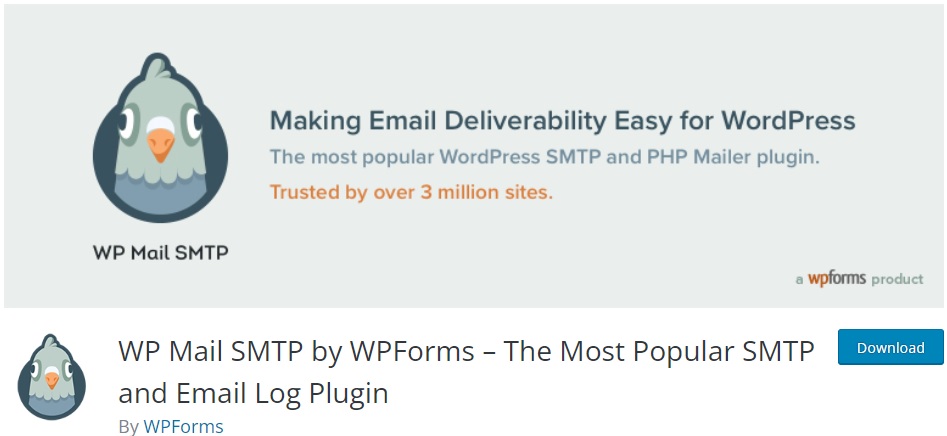
WP Mail SMTP เป็นปลั๊กอินยอดนิยมสำหรับกำหนดการตั้งค่า SMTP ใน WordPress เป็นเครื่องมือที่ยอดเยี่ยมที่ช่วยให้มั่นใจได้ว่าอีเมลจะถูกส่งไปยังกล่องจดหมายของผู้รับอย่างมีประสิทธิภาพและเชื่อถือได้ ปลั๊กอินกำหนดค่า WordPress ใหม่เพื่อใช้ผู้ให้บริการ SMTP ที่เหมาะสมสำหรับการส่งอีเมลเพื่อแก้ไขปัญหาความสามารถในการส่งอีเมล
นอกจากนี้ยังให้วิซาร์ดการตั้งค่าที่รวดเร็วและเป็นมิตรกับผู้ใช้อีกด้วย คุณจึงสามารถเริ่มปรับการตั้งค่า WordPress SMTP ได้อย่างรวดเร็ว
คุณสมบัติ
- กำหนดค่า WordPress ใหม่เพื่อใช้ผู้ให้บริการ SMTP ที่เหมาะสมสำหรับอีเมล
- ตัวเลือกเมล SMTP หลายตัว
- โอนย้ายการตั้งค่า SMTP เพียงคลิกเดียว
- การจัดการบันทึกอีเมลหลายไซต์
- การแจ้งเตือนทางอีเมลและการกำหนดเส้นทางอัจฉริยะ
ราคา
WP Mail SMTP เป็น ปลั๊กอินฟรีเมียม คุณสามารถดาวน์โหลดเวอร์ชันฟรีได้จากที่เก็บปลั๊กอิน WordPress อย่างเป็นทางการ รุ่นพรีเมี่ยมเริ่มต้นที่ 99 USD ต่อปี สำหรับหนึ่งสิทธิ์ใช้งานเว็บไซต์ พร้อมการอัปเดตและการสนับสนุนเป็นเวลา 1 ปี รวมถึงการรับประกันคืนเงินภายใน 14 วัน
2) WP SMTP แบบง่าย
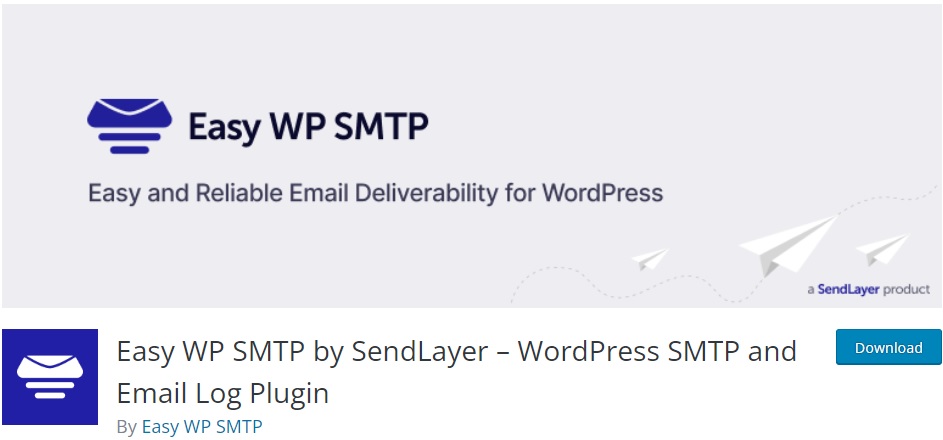
Easy WP SMTP เป็นปลั๊กอิน WordPress ที่ให้คุณตั้งค่าและส่งอีเมลขาออกผ่านเมล 6 ตัวหรือเซิร์ฟเวอร์ SMTP วิธีนี้ทำให้มั่นใจได้ว่าอีเมลของคุณจะไม่ถูกทำเครื่องหมายว่าเป็นสแปม และเพิ่มโอกาสในการจัดส่งให้สำเร็จ
ปลั๊กอินยังให้รายงานทางอีเมลแก่คุณเพื่อช่วยคุณติดตามความคืบหน้าของอีเมลของคุณ คุณจึงตรวจสอบจำนวนอีเมลที่ส่งใหม่ เปิด คลิก และอื่นๆ ได้
คุณสมบัติ
- วิซาร์ดการตั้งค่าที่ใช้งานง่ายเพื่อกำหนดการตั้งค่า SMTP
- ตัวเลือกบันทึกอีเมลเพื่อติดตามอีเมล
- รายงานอีเมลที่แสดงจำนวนอีเมลที่ส่ง เปิด และคลิก
- วิดเจ็ตแดชบอร์ดในตัวสำหรับภาพรวมอย่างรวดเร็วของอีเมลที่ส่งและล้มเหลว
- ฟีเจอร์ดีบักเหตุการณ์เพื่อบันทึกข้อผิดพลาดที่เกิดจากอีเมลที่ล้มเหลว
ราคา
Easy WP SMTP เป็น ปลั๊กอินฟรีเมียม คุณสามารถดาวน์โหลดเวอร์ชันฟรีได้จากที่เก็บปลั๊กอิน WordPress อย่างเป็นทางการ รุ่นพรีเมี่ยมเริ่มต้นที่ 99 USD ต่อปี สำหรับใบอนุญาตโดเมนเดียว
นี่คือปลั๊กอินที่ดีที่สุดในการปรับการตั้งค่า SMTP บนเว็บไซต์ WordPress ของคุณ หากคุณต้องการใช้ปลั๊กอินอื่น คุณสามารถดูรายการที่สมบูรณ์ของปลั๊กอิน SMPT ที่ดีที่สุดสำหรับ WordPress
วิธีกำหนดการตั้งค่า WordPress SMTP
ตามที่กล่าวไว้ วิธีที่ดีที่สุดในการกำหนดการตั้งค่า SMTP ใน WordPress คือการใช้ปลั๊กอิน ดังนั้นเราจะใช้ WP Mail SMTP สำหรับการสาธิตนี้ เนื่องจากมีส่วนติดต่อผู้ใช้ที่ไม่ซับซ้อนและใช้งานง่ายมาก แต่ก่อนอื่น คุณต้องติดตั้งและเปิดใช้งานปลั๊กอินเพื่อเริ่มใช้งาน
1) ติดตั้งและเปิดใช้งานปลั๊กอิน
หากต้องการติดตั้งปลั๊กอิน ให้ไปที่ Plugins > Install Now จากแดชบอร์ด WordPress ของคุณ จากนั้นป้อนคำหลักสำหรับปลั๊กอินบนแถบค้นหา หลังจากที่ปลั๊กอินปรากฏในผลการค้นหา ให้คลิกที่ ติดตั้งทันที

การติดตั้งจะใช้เวลาเพียงไม่กี่วินาที ตอนนี้คลิกที่ เปิดใช้งาน ทันทีหลังจากติดตั้งปลั๊กอิน สิ่งนี้จะเปิดใช้งานปลั๊กอิน
หากคุณต้องการใช้ปลั๊กอินอื่นที่ไม่รวมอยู่ในที่เก็บปลั๊กอินอย่างเป็นทางการของ WordPress คุณต้องอัปโหลดและติดตั้งด้วยตนเอง โปรดดูคำแนะนำของเราเกี่ยวกับการติดตั้งปลั๊กอิน WordPress ด้วยตนเอง หากคุณต้องการข้อมูลเพิ่มเติม

2) ตั้งค่าและกำหนดการตั้งค่า WordPress SMTP
ทันทีที่เปิดใช้งานปลั๊กอิน ระบบจะนำคุณไปยังวิซาร์ดการตั้งค่าของปลั๊กอิน แต่เนื่องจากเราจะกำหนดการตั้งค่า WordPress SMTP ด้วยตนเอง เราจะข้ามวิซาร์ดการตั้งค่าไปก่อน ดังนั้นเพียงแค่คลิกที่ กลับไปที่แดชบอร์ด
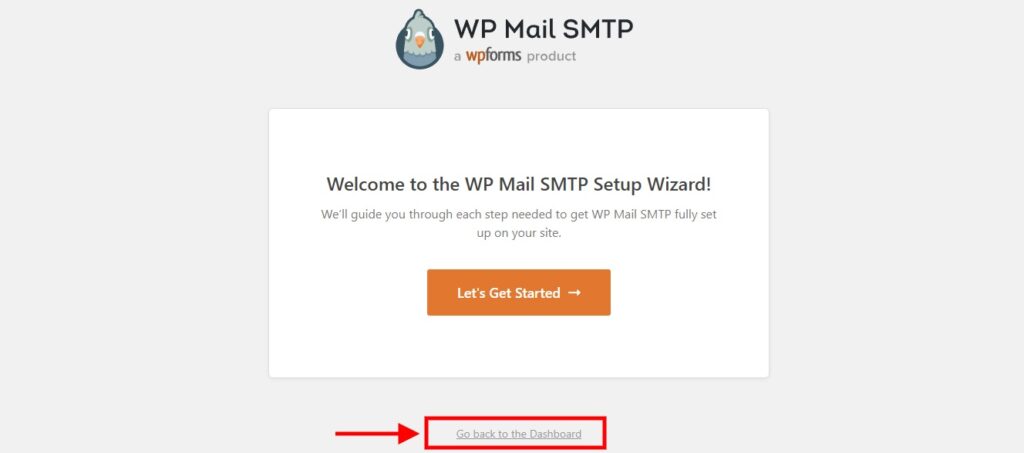
ตอนนี้ไปที่ WP Mail SMTP > การตั้งค่า จากแดชบอร์ด WordPress ของคุณเพื่อเข้าถึงการตั้งค่า SMTP ที่นี่ คุณสามารถดูการตั้งค่าทั่วไปทั้งหมดสำหรับ SMTP ของคุณ เช่น รหัสใบอนุญาตปลั๊กอิน การเชื่อมต่อหลัก เมล SMTP และตัวเลือกการเชื่อมต่อสำรอง
2.1) ตัวเลือกใบอนุญาต
ส่วนใบอนุญาตค่อนข้างตรงไปตรงมา คุณสามารถป้อนรหัสใบอนุญาตของปลั๊กอินได้ที่นี่ หากคุณซื้อเวอร์ชันพรีเมียม จากนั้นคลิก เชื่อมต่อ เพื่อเปิดใช้งานปลั๊กอินเวอร์ชันพรีเมียม
แต่ถ้าคุณใช้เวอร์ชันฟรี คุณสามารถข้ามขั้นตอนนี้และไปยังตัวเลือกการเชื่อมต่อหลักได้
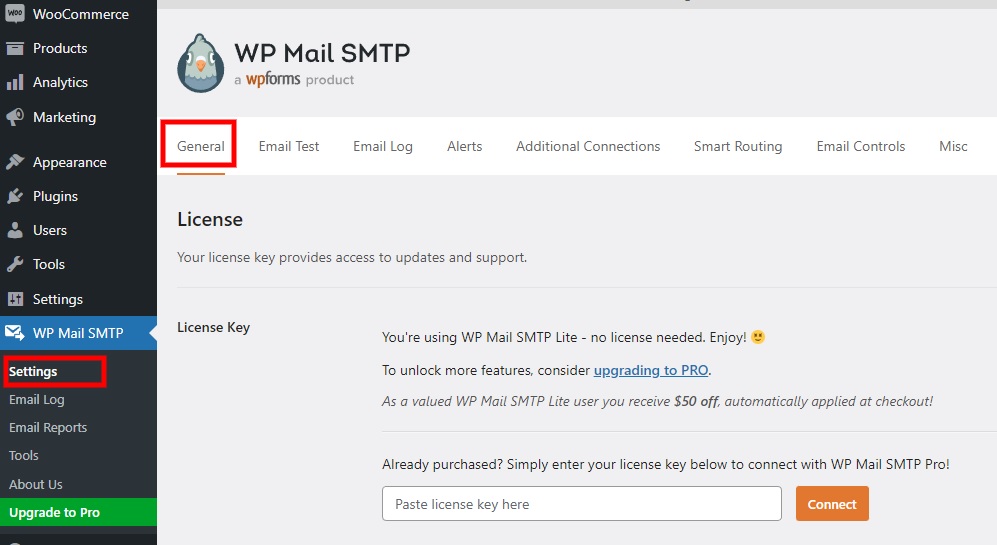
2.2) ตัวเลือกการเชื่อมต่อหลัก
ตัวเลือกการเชื่อมต่อหลักประกอบด้วยวิซาร์ดการตั้งค่า ที่อยู่อีเมลของผู้ส่ง ชื่อผู้ส่ง เส้นทางการส่งคืน และตัวเลือกจดหมาย คุณสามารถป้อนอีเมลและชื่อของผู้ส่งในตัวเลือก From Email และ From Name
นอกจากนี้ยังมีตัวเลือกในการบังคับทั้งที่อยู่อีเมลและชื่อของผู้ส่งเมื่อคุณส่งอีเมล หากคุณเลือกตัวเลือกนี้ ที่อยู่อีเมลและชื่อที่ป้อนจะถูกใช้สำหรับอีเมลทั้งหมด โดยไม่คำนึงถึงค่าที่ตั้งค่าโดยปลั๊กอินอื่น
คุณยังสามารถเปิดใช้เส้นทางส่งคืนในส่วนนี้เพื่อระบุปลายทางสำหรับข้อความตีกลับหรือใบเสร็จที่ไม่ส่ง
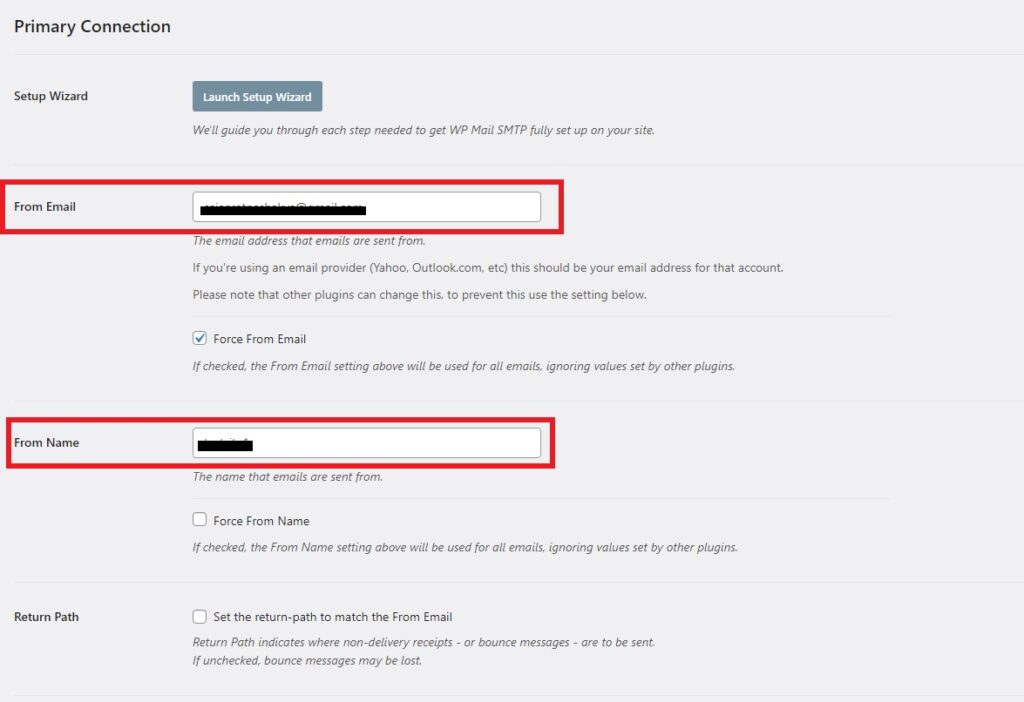
สุดท้าย คุณสามารถเลือกจดหมายสำหรับ SMTP ของคุณได้แล้ว จดหมายแต่ละฉบับมีตัวเลือกเพิ่มเติม
หากคุณต้องการใช้เมล SMTP ของบุคคลที่สาม มีหลายรายการอยู่ที่นี่ ซึ่งประกอบไปด้วย SendLayer , SMTP.com , Sendinblue , AWS , Google , Mailgun , Outlook และอื่นๆ อีกมากมาย แต่ถ้าคุณต้องการใช้โฮสติ้ง ให้คลิก SMTP อื่น
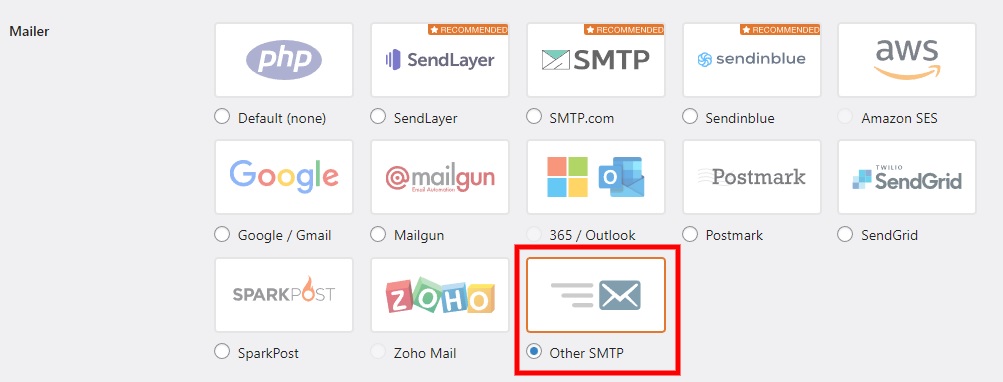
2.3) ตัวเลือก SMTP Mailer
หลังจากที่คุณเลือกเมลที่ต้องการแล้ว คุณจะพบกับตัวเลือก SMTP ตามนั้น
ตอนนี้ สิ่งที่คุณต้องทำคือปรับการตั้งค่าเมล WordPress SMTP บนเว็บไซต์ของคุณ เราได้เลือกโฮสติ้งของเราโดยเลือกตัวเลือก SMTP อื่น ในขั้นตอนก่อนหน้า
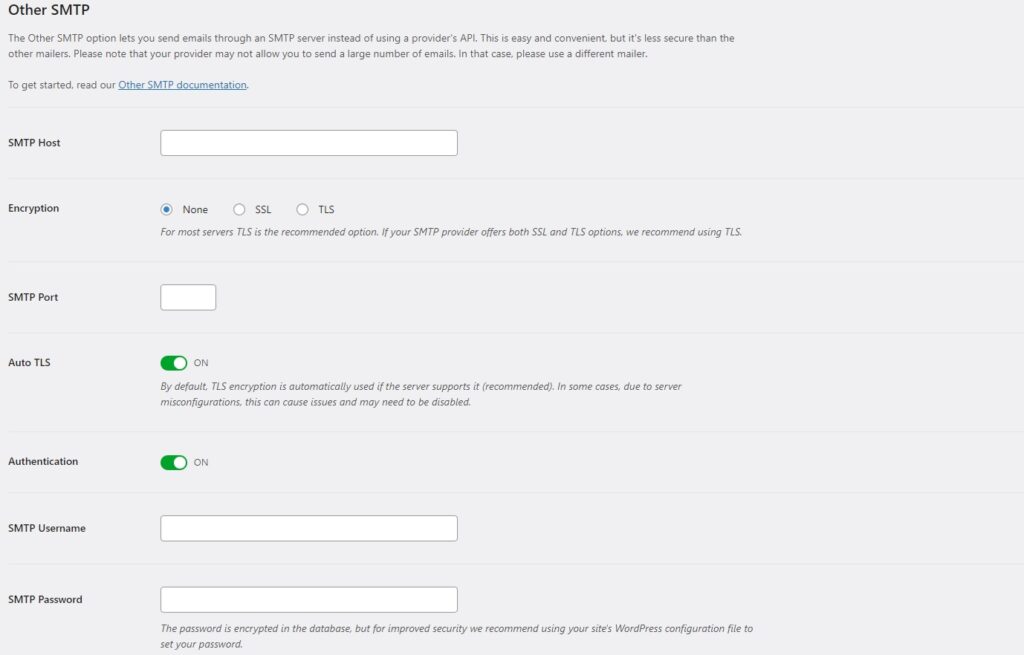
เมื่อคุณคลิก คุณต้องกำหนดค่าตัวเลือก SMTP ตามบริษัทโฮสติ้งของคุณ ซึ่งรวมถึงตัวเลือกต่อไปนี้:
- โฮสต์ SMTP: หมายถึงชื่อโฮสต์หรือ IP ของ SMTP ที่เซิร์ฟเวอร์โฮสต์ของคุณให้มา
- การเข้ารหัส: คุณสามารถเลือกระหว่างการเข้ารหัส SSL และ TLS ขึ้นอยู่กับผู้ให้บริการโฮสติ้งของคุณ
- พอร์ต SMTP: พอร์ตเครือข่ายสำหรับ SMTP เพื่อส่งอีเมล
- TLS อัตโนมัติ: การเปิดใช้งานตัวเลือกนี้จะใช้การเข้ารหัส TLS โดยอัตโนมัติหากเซิร์ฟเวอร์รองรับ
- การรับรองความถูกต้อง: ตรวจสอบว่าเซิร์ฟเวอร์ SMTP ต้องการการรับรองความถูกต้องหรือไม่
- ชื่อผู้ใช้ SMTP: ที่อยู่อีเมลที่คุณใช้ในการส่งอีเมล
- รหัสผ่าน SMTP: รหัสผ่านสำหรับที่อยู่อีเมลที่คุณป้อนในช่องชื่อผู้ใช้ SMTP
หรือหากคุณเลือกเมลของบุคคลที่สามรายอื่น คุณจะต้องป้อนรายละเอียดน้อยลง พวกเขาต้องการข้อมูลเป็นหลัก เช่น คีย์ API ชื่อผู้ส่ง โดเมนผู้ส่ง ID ไคลเอนต์ และข้อมูลอื่นๆ ที่คล้ายคลึงกัน อย่างไรก็ตาม เมล SMTP เช่น AWS , Outlook และ Zoho Mail มีให้ใช้งานในเวอร์ชันพรีเมียมเท่านั้น
2.4) ตัวเลือกการเชื่อมต่อสำรอง
ปลั๊กอินยังให้ตัวเลือกการสำรองข้อมูลแก่คุณ แต่คุณสามารถใช้งานได้เฉพาะเมื่อคุณซื้อเวอร์ชันพรีเมียมของปลั๊กอินเท่านั้น
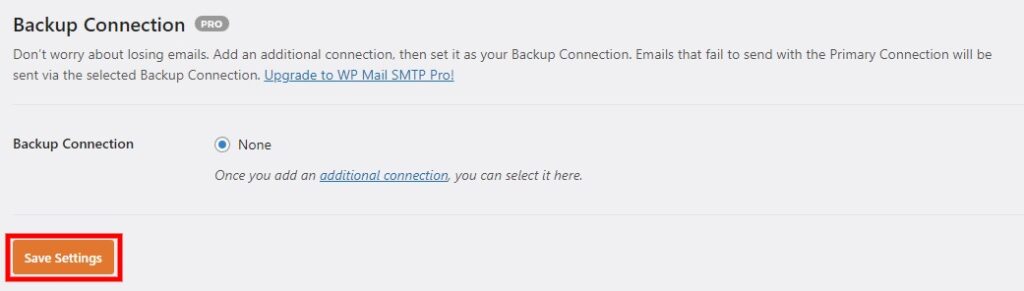
หลังจากที่คุณทำการเปลี่ยนแปลงที่จำเป็นทั้งหมดในหน้านี้แล้ว อย่าลืมคลิก บันทึกการตั้งค่า
3) ทดสอบอีเมลด้วยการตั้งค่า SMTP
คุณต้องทดสอบด้วยว่าอีเมลจะส่งถึงผู้รับหรือไม่หลังจากที่คุณกำหนดการตั้งค่า WordPress SMTP ปลั๊กอินมีเครื่องมือทดสอบอีเมลสำหรับสิ่งนี้ หากต้องการเข้าถึง ให้ไปที่ WP Mail SMTP > เครื่องมือ จากแดชบอร์ด WordPress ของคุณอีกครั้ง แล้วคลิกแท็บ ทดสอบอีเมล
คุณจะเห็นว่าคุณต้องป้อนรหัสอีเมลของผู้รับสำหรับอีเมลทดสอบที่นี่ คุณยังสามารถเปิดหรือปิดใช้งานอีเมลทดสอบที่จะส่งในรูปแบบ HTML หรือข้อความล้วน
เพียงเปิดใช้งานการสลับเป็น เปิด หากคุณต้องการส่งอีเมลในรูปแบบ HTML
จากนั้นคลิกที่ ส่งอีเมล
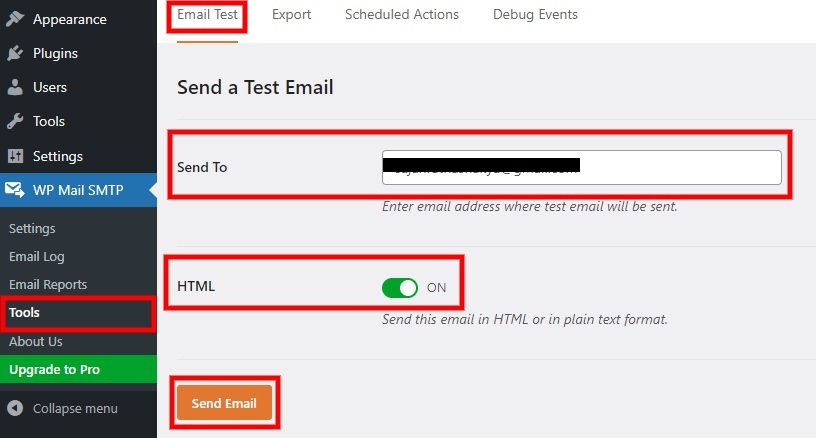
คุณจะสามารถเห็นภาพต่อไปนี้หากอีเมลทดสอบของคุณสำเร็จ คุณสามารถยืนยันผลลัพธ์เพิ่มเติมได้โดยตรวจสอบกล่องจดหมายของที่อยู่อีเมล
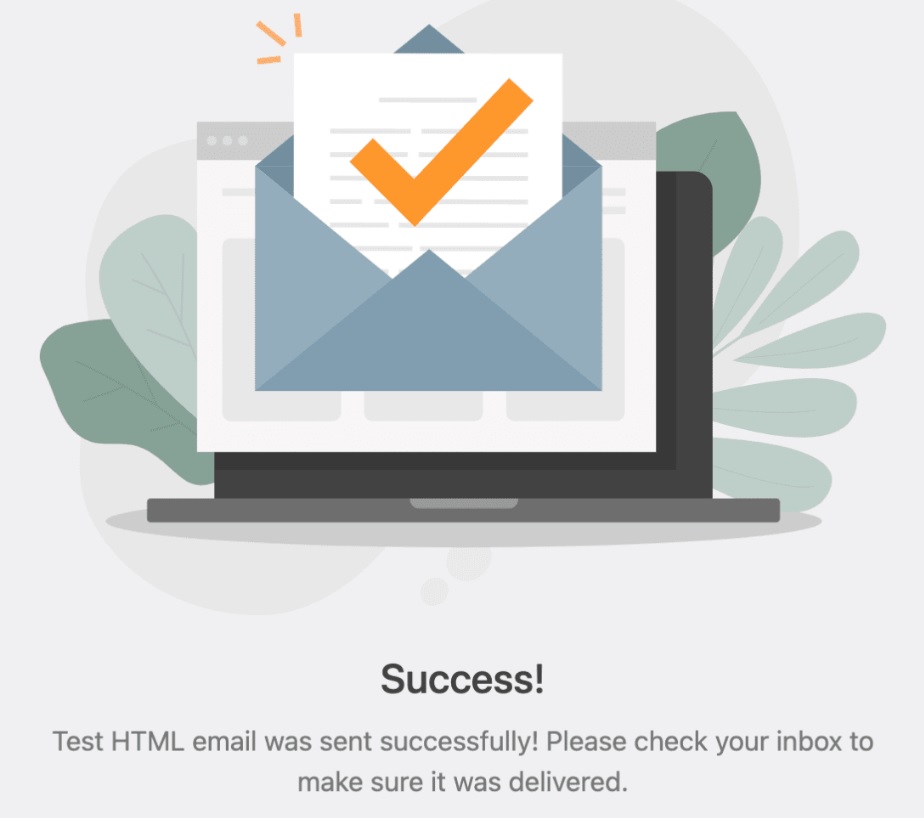
อย่างไรก็ตาม หากอีเมลทดสอบไม่สำเร็จ อาจแสดงข้อผิดพลาดที่คล้ายกันพร้อมกับเคล็ดลับที่แนะนำเพื่อแก้ไข คุณยังสามารถดูบันทึกข้อผิดพลาดได้ด้วยการคลิก ดูบันทึกข้อผิดพลาดทั้งหมด เพื่อดูว่ามีอะไรผิดพลาด
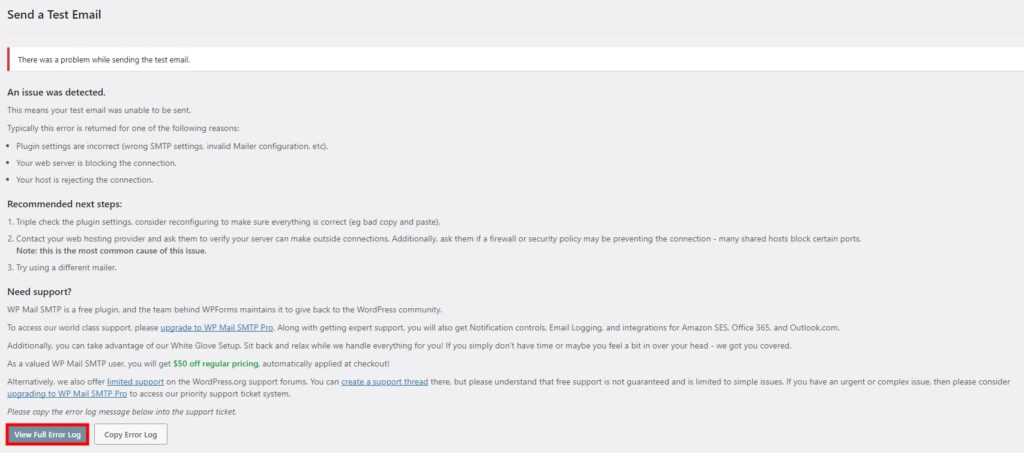
แต่ถ้าคุณมีร้านค้าออนไลน์และใช้ WooCommerce เราก็มีบทความเกี่ยวกับการแก้ไขบางอย่างที่คุณสามารถลองใช้บนเว็บไซต์อีคอมเมิร์ซของคุณได้
บทสรุป
นี่คือวิธีที่คุณสามารถ กำหนดการตั้งค่า WordPress SMTP เพื่อให้แน่ใจว่าไม่มีปัญหาในการจัดส่งเมื่อคุณส่งอีเมลจากเว็บไซต์ของคุณไปยังผู้รับที่ต้องการ บทความนี้ยังอธิบายด้วยว่า SMTP คืออะไร และเหตุใดจึงต้องกำหนดค่าเหล่านี้บนเว็บไซต์ WordPress ของคุณ
โดยสรุป เราได้เรียนรู้ว่าวิธีที่ดีที่สุดในการปรับแต่งคือการใช้ปลั๊กอิน SMTP คุณสามารถใช้ปลั๊กอินได้หลายตัว และขั้นตอนในการใช้งานจะคล้ายกันและค่อนข้างตรงไปตรงมา ส่วนใหญ่รวมถึง:
- การติดตั้งและเปิดใช้งานปลั๊กอิน
- การตั้งค่าและการกำหนดค่าของการตั้งค่า SMTP
- ทดสอบอีเมลด้วยการตั้งค่า SMTP ใหม่
เราหวังว่าคุณจะสามารถกำหนดการตั้งค่า SMTP บนเว็บไซต์ WordPress ของคุณได้อย่างง่ายดายในตอนนี้ และรับรองว่าอีเมลของคุณจะถูกส่งอย่างน่าเชื่อถือ แจ้งให้เราทราบหากคุณเคยลองทำเช่นนั้นและแสดงความคิดเห็นในความคิดเห็นด้านล่าง
ในขณะเดียวกัน ต่อไปนี้เป็นบทความบางส่วนที่คุณสามารถใช้เพื่อปรับแต่งและปรับปรุงเว็บไซต์ WordPress ของคุณ หากคุณพบว่าโพสต์นี้น่าสนใจ:
- วิธีเพิ่มผู้รับอีเมลหลายคนใน WooCommerce
- ส่งบล็อกโพสต์โดยอัตโนมัติทางอีเมลด้วย Mailrelay V3
- วิธีแก้ไขเทมเพลตอีเมล WooCommerce
